Jack Wallen vous montre à quel point il est facile de déployer la dernière itération de Nextcloud, qui inclut le nouveau Nextcloud Hub 3.

Nextcloud repousse toujours les limites de ce que peuvent être et faire les serveurs cloud sur site. Avec sa dernière version, Nextcloud met l'accent sur le bien-être numérique grâce à une refonte complète de l'interface utilisateur. Il y a plus de personnalisation, un accès plus universel, des applications bien améliorées, un téléchargeur et un éditeur de photos intégrés, une reconnaissance faciale et d'objet basée sur l'IA pour les photos téléchargées, Talk amélioré, un client de messagerie plus performant, une meilleure organisation des contacts et bien plus encore.
VOIR: Kit de recrutement : Ingénieur Cloud (Prime TechRepublic)
Ce qui est le plus frappant à propos de Nextcloud 25, c'est l'interface utilisateur. Les concepteurs et les développeurs ont vraiment fait de leur mieux pour rendre la plateforme beaucoup plus conviviale et moderne. Comme d'habitude, il existe également plusieurs voies pour installer Nextcloud. Cependant, je souhaite suivre la voie traditionnelle et l'installer sur Ubuntu Server 22.04.
Ce dont vous aurez besoin pour installer Nextcloud 25
Pour installer Nextcloud 25, vous aurez besoin d'une instance en cours d'exécution d'Ubuntu Server 22.04 et d'un utilisateur disposant des privilèges sudo. C'est ça.
Comment installer les exigences nécessaires
La première chose à faire est d'installer les serveurs web et de base de données avec la commande :
sudo apt-get install apache2 mysql-server -y
Démarrez et activez-les tous les deux avec :
sudo systemctl enable --now apache2sudo systemctl enable --now mysql
Ensuite, installez les dépendances php avec :
sudo apt-get install php zip libapache2-mod-php php-gd php-json php-mysql php-curl php-mbstring php-intl php-imagick php-xml php-zip php-mysql php-bcmath php-gmp zip -y
Comment définir le mot de passe root MySQL
Pour une raison quelconque, mysql_secure_installation m'a échoué. Au lieu de cela, j'ai dû définir manuellement le mot de passe administrateur MySQL. Connectez-vous d'abord à la console MySQL avec :
sudo mysql
Une fois sur place, définissez le mot de passe administrateur avec :
ALTER USER 'root'@'localhost' IDENTIFIED WITH mysql_native_password by 'PASSWORD';
Où PASSWORD est un mot de passe fort/unique.
Sortie de la console avec sortie.
Comment créer la base de données et l'utilisateur
Ensuite, nous pouvons créer la base de données. Pour ce faire, reconnectez-vous à la console MySQL avec :
mysql -u root -p
Créez la base de données avec :
CREATE DATABASE nextcloud;
Créez le nouvel utilisateur avec :
CREATE USER 'nextcloud'@'localhost' IDENTIFIED BY 'PASSWORD';
Où PASSWORD est un mot de passe unique et fort.
Donnez au nouvel utilisateur les autorisations nécessaires avec la commande :
GRANT ALL PRIVILEGES ON nextcloud.* TO 'nextcloud'@'localhost';
Videz les privilèges et quittez la console avec les commandes :
FLUSH PRIVILEGES;exit
Comment télécharger et décompresser le fichier Nextcloud
Téléchargez la source Nextcloud avec la commande :
wget https://download.nextcloud.com/server/releases/latest.zip
Installez le décompression avec :
Open source : couverture à lire absolument
sudo apt-get install unzip -y
Décompressez le fichier téléchargé avec :
unzip latest.zip
Déplacez le nouveau répertoire dans la racine du document Apache avec :
sudo mv nextcloud /var/www/html/
Accordez les autorisations appropriées avec :
sudo chown -R www-data:www-data /var/www/html/nextcloud
Comment configurer Apache pour Nextcloud
Il faut maintenant créer un fichier de configuration Apache avec la commande :
sudo nano /etc/apache2/sites-available/nextcloud.conf
Dans ce fichier, collez ce qui suit :
Alias /nextcloud "/var/www/html/nextcloud/"
<Directory /var/www/html/nextcloud/>Require all grantedAllowOverride AllOptions FollowSymLinks MultiViews
<IfModule mod_dav.c>
Dav off</IfModule></Directory>
Activez le nouveau site avec :
sudo a2ensite nextcloud
Activez les modules Apache nécessaires :
sudo a2enmod rewrite headers env dir mime
Augmentez la limite de mémoire PHP avec la commande :
sudo sed -i '/^memory_limit =/s/=.*/= 512M/' /etc/php/7.4/apache2/php.ini
Redémarrez Apache :
sudo systemctl restart apache2
Comment terminer l'installation
Enfin, ouvrez un navigateur Web et pointez-le vers http://SERVER/nextcloud, où SERVER est l'adresse IP ou le domaine du serveur d'hébergement. Vous devriez être accueilli par le programme d'installation Web, où vous devez créer un utilisateur administrateur et remplir les détails de la base de données (Figure A).
Figure A
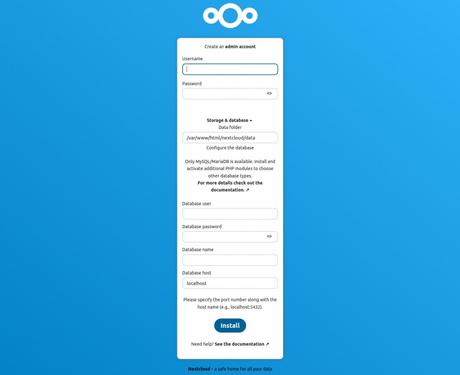
Cliquez sur Installer et laissez la magie opérer sous le capot. Une fois terminé, vous vous retrouverez sur le nouveau Nextcloud Hub, connecté en tant qu'utilisateur administrateur (Figure B).
Figure B
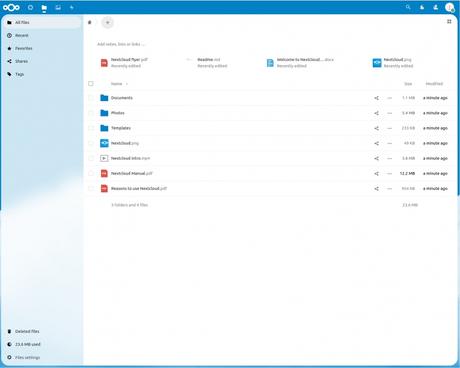
Et voilà, vous venez d'installer la dernière et la meilleure version des excellents développeurs de Nextcloud. Profitez de cette interface actualisée et de toutes les nouvelles fonctionnalités.
Abonnez-vous à TechRepublic Comment faire fonctionner la technologie sur YouTube pour tous les derniers conseils techniques destinés aux professionnels de Jack Wallen.
to www.techrepublic.com
Suivez-nous sur Facebook : https://web.facebook.com/mycamer.net/
Pour recevoir les dernières nouvelles sur votre téléphone grâce à l’application Telegram, cliquez ici : https://t.me/+KMdLTc0qS6ZkMGI0
Envoyez-nous un message par Whatsapp : Whatsapp +237 650 50 31 31
The post Comment déployer Nextcloud 25 sur Ubuntu Server 22.04 first appeared on Technique de pointe.
